以win10下使用vscode连接vmware虚拟机中的ubuntu为例
ubuntu下一键安装ssh服务端sudo apt install openssh-server
然后启动ssh服务sudo service ssh start
win10下打开vscode,在插件中查找remote-ssh,然后安装
按照下图去修改配置文件

会弹出一个下拉菜单,选择第一个文件即可。
然后设置ubuntu的ip和ubuntu的用户
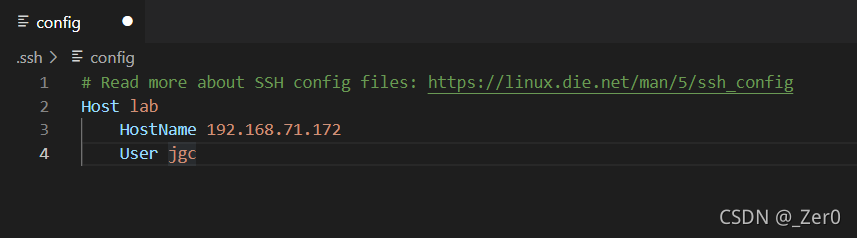
然后点击这个加号

选择linux后输入用户的口令
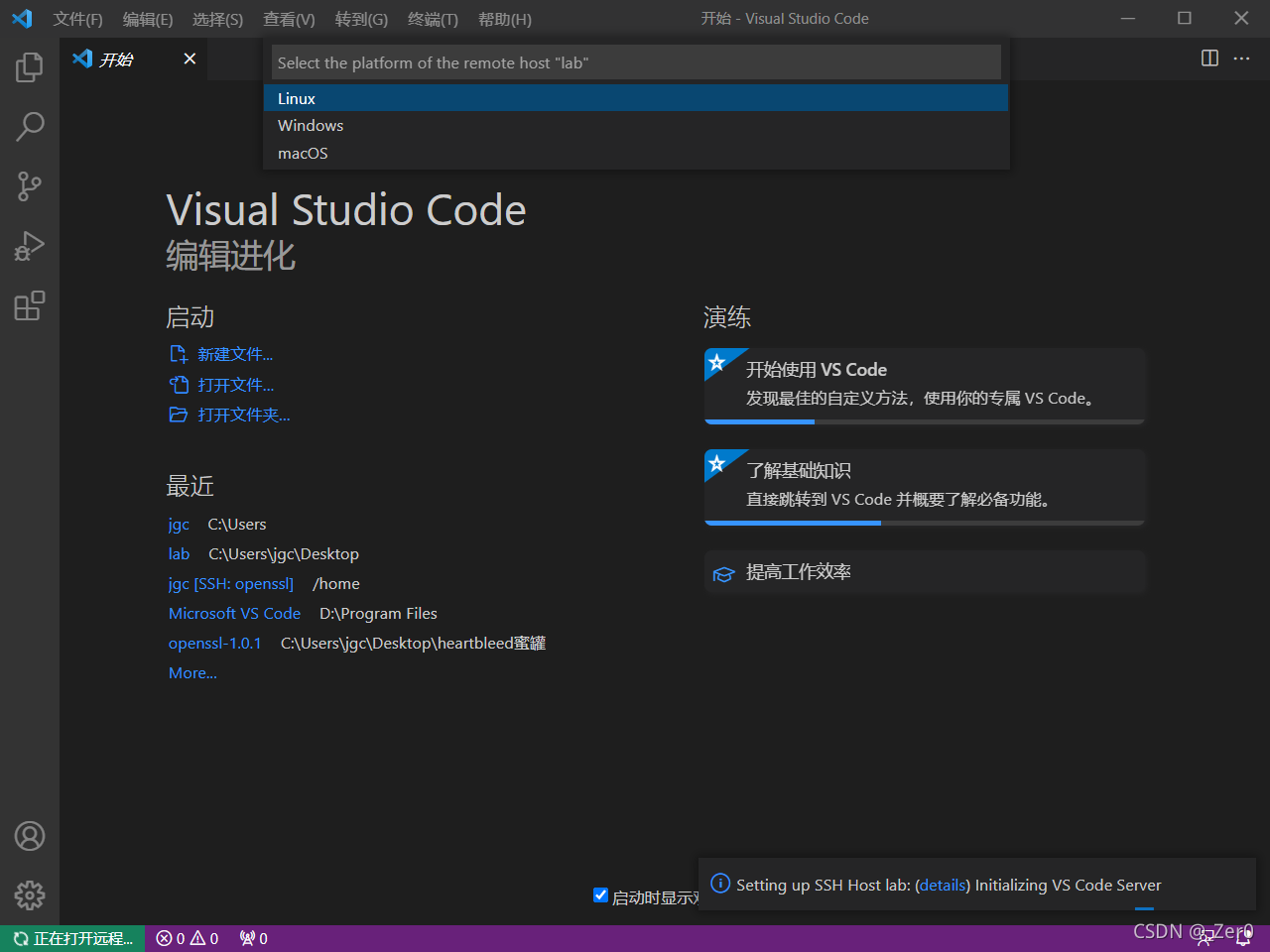
选择一个路径打开

然后选择查看->终端就可以显示出ubuntu的控制终端了








 本文介绍了如何在Win10环境下使用VSCode的remote-ssh插件连接VMware虚拟机中的Ubuntu系统。首先在Ubuntu中安装SSH服务并启动,接着在VSCode中安装remote-ssh插件,并配置连接信息,包括Ubuntu的IP地址和用户名。最后通过输入密码和选择工作路径,用户可以在VSCode的终端中顺利访问到Ubuntu的控制台。
本文介绍了如何在Win10环境下使用VSCode的remote-ssh插件连接VMware虚拟机中的Ubuntu系统。首先在Ubuntu中安装SSH服务并启动,接着在VSCode中安装remote-ssh插件,并配置连接信息,包括Ubuntu的IP地址和用户名。最后通过输入密码和选择工作路径,用户可以在VSCode的终端中顺利访问到Ubuntu的控制台。















 1101
1101

 被折叠的 条评论
为什么被折叠?
被折叠的 条评论
为什么被折叠?










